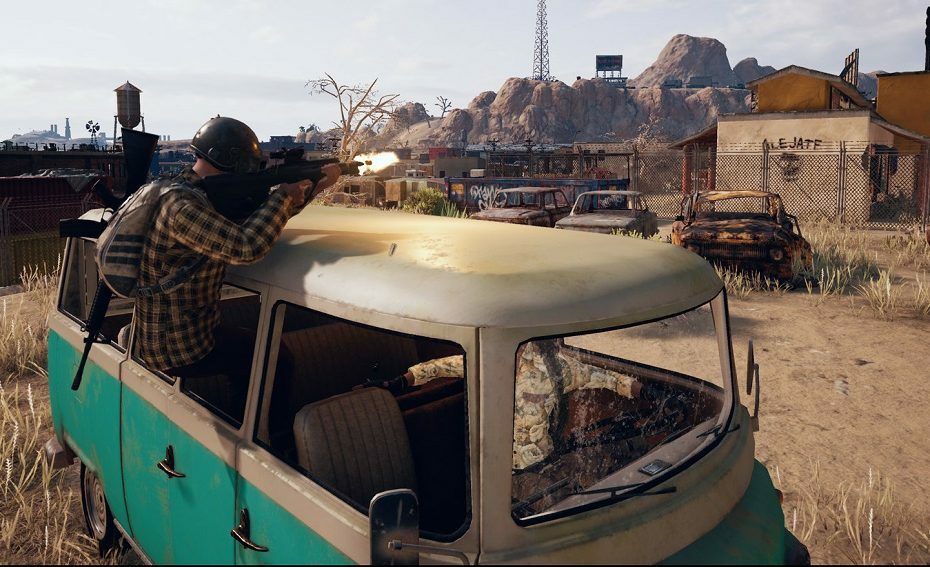ეს პროგრამა თქვენს დრაივერებს განაგრძობს მუშაობას და ამით გიცავთ კომპიუტერის ჩვეულებრივი შეცდომებისგან და აპარატურის უკმარისობისგან. შეამოწმეთ თქვენი ყველა მძღოლი ახლა 3 მარტივ ეტაპზე:
- ჩამოტვირთეთ DriverFix (დადასტურებული ჩამოტვირთვის ფაილი).
- დააჭირეთ დაიწყეთ სკანირება იპოვონ ყველა პრობლემატური მძღოლი.
- დააჭირეთ განაახლეთ დრაივერები ახალი ვერსიების მისაღებად და სისტემის გაუმართაობის თავიდან ასაცილებლად.
- DriverFix გადმოწერილია ავტორი 0 მკითხველი ამ თვეში.
მხოლოდ მისი ამჟამინდელი რეიტინგების დათვალიერება კარგ წარმოდგენას შეგიქმნით იმის შესახებ, თუ რა ხდება PUBG. გრძელი ამბავია, ეს არის შესანიშნავი საბრძოლო როიალის მსროლელი უამრავი საკითხი და შეცდომები. იმ პრობლემების ზღვაში, რომლებიც მოთამაშეს აწუხებს, ყველაზე ხშირი საკითხია ა შავი ეკრანი რაც ბლოკავს თუნდაც Windows 10, რაც საჭიროებს გადატვირთვას. დაზარალებული მომხმარებლებისთვის ის გამოჩნდება ან გაშვების დროს ან მაჭანკლის რიგის მოლოდინში.
ჩვენ დარწმუნდით, რომ მოგაწვდით ყველაფერს, რაც ამ თემაზე შეგვიძლია ვიპოვოთ, ამიტომ შეამოწმეთ ქვემოთ მოცემული პრობლემების გადაჭრის ნაბიჯები.
როგორ გამოვასწოროთ შავი ეკრანი PUBG– ზე გაშვებისთანავე
- განაახლეთ თამაში
- გაუშვით თამაში ორთქლის საშუალებით
- წაშალეთ გაშვების მორგებული ვარიანტები
- გამორთეთ ფონური პროგრამები
- გადააყენეთ GPU დრაივერები
- წაშალეთ კონფიგურაციის პარამეტრები და გადაამოწმეთ თამაშის მთლიანობა
- განაახლეთ Windows 10
- დაამატეთ გამონაკლისები Windows Firewall და ანტივირუსებისთვის
- გამორთეთ ინტეგრირებული გრაფიკა dual-GPU კონფიგურაციებში
- შეამოწმეთ კავშირი და სერვისები
- გადააყენეთ თამაში
1: განაახლეთ თამაში
პირველი, რაც ხშირად გვირჩევენ სხვადასხვა ფორუმებსა და დამხმარე ცენტრებში, არის თამაშის განახლება. თამაში თავიდანვე შეცდომებისკენ მიდრეკილი იყო, მიუხედავად იმისა, რომ საბოლოო გამოცემა უფრო სტაბილურ გამოცდილებას გვპირდებოდა, ვიდრე Early Access Beta. ამასთან, ეს ასე არ არის. ან თუნდაც, ასე არ არის ზოგიერთ მომხმარებელს. საბედნიეროდ, ხშირია განახლებები და პატჩები, რომელთა მოგვარებაც უკვე უნდა გაკეთებულიყო.
- წაიკითხე ასევე: PUBG- ის უახლესი რუკა Codename: Savage დებიუტი ალფა ტესტი დღეს
ასე რომ, დარწმუნდით, რომ განაახლეთ თამაში. უბრალოდ გახსენით Steam desktop კლიენტი და განახლების რიგი დაიწყება. ამის შემდეგ, გადატვირთეთ კომპიუტერი და ისევ სცადეთ თამაშის დაწყება.
2: აწარმოეთ თამაში ორთქლის საშუალებით
მიუხედავად იმისა, რომ შეგიძლიათ თამაში აწარმოოთ სამუშაო მაგიდის მალსახმობიდან, ჩვენ მაინც გირჩევთ გამოიყენოთ ორთქლი. თუ თქვენ შეიძინეთ PUBG ორთქლის მაღაზიის საშუალებით, ჩვენ გირჩევთ გამოიყენოთ დესკტოპის კლიენტი მის დასაწყებად. რაღაც თავისებური მიზეზების გამო, როგორც ჩანს, ზოგიერთმა მომხმარებელმა იმუშავა და გაშვების შავი ეკრანი ან სათაურის ეკრანზე გაყინვა გაქრა.
- წაიკითხე ასევე: როგორ გამოვასწოროთ PUBG შეცდომა „ვიდეოს მეხსიერებადან გარეთ“ Windows კომპიუტერებზე
გვერდითი შენიშვნა, ჩვენ ასევე გირჩევთ, აწარმოოთ Steam ადმინისტრაციული ნებართვით. აქ მოცემულია, თუ როგორ უნდა გამოიყენოთ ეს რამდენიმე მარტივი ნაბიჯით:
- დააჭირეთ მაუსის მარჯვენა ღილაკს ორთქლი და ღია Თვისებები.
- აირჩიეთ თავსებადობა ჩანართი
- Შეამოწმე "გაუშვით ეს პროგრამა ადმინისტრატორად”უჯრა და დაადასტუროთ ცვლილებები.

3: წაშალეთ გაშვების მორგებული პარამეტრები
თუ თქვენ ორთქლის კონფიგურაციაში შეიტანეთ ცვლილებები გაშვების ვარიანტებთან დაკავშირებით, დარწმუნდით, რომ ყველა მათგანი გამორთეთ. ზოგი მათგანი შეიძლება თქვენს სასარგებლოდ იმუშაოს, მაგრამ ცარიელი ფიქალის დადგენის მიზნით, ამჟამად მათი ამოღება დაგჭირდებათ. თუ დაადგენთ, რომ ეს პარამეტრები გავლენას არ ახდენს შავი ეკრანის შეცდომაზე PUBG- ში, მათი აღდგენა შეგიძლიათ.
- წაიკითხე ასევე: NVIDIA მძღოლის განახლება ახდენს ARK, PUBG და Destiny 2 გრაფიკის ოპტიმიზაციას
აქ მოცემულია, თუ როგორ შეგიძლიათ გამორთოთ გაშვების მორგებული ვარიანტები Steam- ში PUBG- სთვის:
- ღია ორთქლი და მერე ბიბლიოთეკა.
- მარჯვენა ღილაკით დააჭირეთ ღილაკს PUBG და ღია Თვისებები.
- აირჩიეთ „გაშვების ვარიანტების დაყენება”და ყველა მონაცემის წაშლა.

- დაადასტურეთ ცვლილებები და გადატვირთეთ Steam.
- Თამაშის დაწყება.
4: გამორთე ფონური პროგრამები
გარკვეული ფონის აპლიკაციის გავლენა თამაშზე უკვე დამტკიცდა. საქმე იმაშია, რომ დანამდვილებით შეგვიძლია ვთქვათ, თუ რა ზუსტი პროგრამა იწვევს შავ ეკრანზე (ან გარკვეულწილად მაინც იმოქმედებს). ამიტომ, ჩვენ გირჩევთ შეასრულოთ სუფთა ჩატვირთვა, მხოლოდ სისტემის რესურსებით მუშაობს ფონზე. ამ გზით, ჩვენ შეგვიძლია აღმოფხვრას შავი ეკრანის გაჩენის კიდევ ერთი შესაძლო მიზეზი.
- წაიკითხე ასევე: როგორ გამოვასწოროთ PUBG შეცდომები Xbox One- ზე
მიჰყევით ამ ნაბიჯებს Windows 10-ში სუფთა ჩატვირთვის შესასრულებლად:
- გასახსნელად დააჭირეთ Ctrl + Shift + Esc Პროცესების ადმინისტრატორი.
- გამორთეთ ყველა პროგრამა სიიდან, რომ თავიდან აიცილოთ ისინი სისტემაში.
- გადატვირთეთ კომპიუტერი.
ამასთან, ზოგიერთმა მომხმარებელმა ურჩია GeForce Experience პროგრამის დეინსტალაცია.
5: გადააყენეთ GPU დრაივერები
როდესაც საქმე ეხება თამაშში არსებულ პრობლემებს და Windows 10-ს, GPU- ს დრაივერებზე ვერ დავიძინებთ. ეს ხდება ხელოვნების დონის პოვნა თქვენი GPU- სთვის შესაფერისი დრაივერებისთვის, თუნდაც პრემიუმ გრაფიკული ბარათები. Windows 10 უბიძგებს ზოგადი დრაივერებს და უფრო მეტჯერ, ვიდრე ისინი არ მუშაობს ისე, როგორც დანიშნულია. მაგრამ, ჩვენ მაინც გირჩევთ ნავიგაცია OEM– ის ოფიციალური საიტის საიტზე და ჩამოტვირთოთ მძღოლის უახლესი ვერსია. თუ ვერ მოხერხდა, სცადეთ ალტერნატივის დაყენება.
- წაიკითხე ასევე: დისკრეტული GPU კვლავ იწვევს ხშირ მიკროყინვებს Windows 10-ზე [FIX]
აქ არის მთავარი მწარმოებლების დრაივერების ძებნა:
- AMD / ATI
- NVidia
- Intel
ამის შემდეგ, თქვენ შეგიძლიათ დაბლოკოთ ზოგადი დრაივერების ინსტალაცია ვინდოუსის განახლება. ასევე, ჩვენ გირჩევთ დააინსტალიროთ გადანაწილებადი პროგრამები და განაახლოთ DirectX.
6: წაშალეთ კონფიგურაციის პარამეტრები და გადაამოწმეთ თამაშის მთლიანობა
თამაშის კონფიგურაციის ნაგულისხმევ პარამეტრებში აღდგენა შეიძლება ასევე დაეხმაროს. ზოგიერთმა მომხმარებელმა დააკოპირა კონფიგურაციის ფაილები სხვა მომხმარებლებისგან, რომლებსაც ავარიები არ აქვთ. ეს ძნელად იმუშავებს, რადგან სავარაუდოდ არ გაქვთ სისტემის იგივე კონფიგურაცია, როგორც შემდეგ მომხმარებელს. უფრო მეტიც, ამის გაკეთება, რაც გჭირდებათ, წაშალეთ კონფიგურაციის პარამეტრები და კვლავ მოახდინეთ ყველაფრის კონფიგურაცია თამაშის პარამეტრებში.
- წაიკითხე ასევე: სცადეთ ეს შემთხვევითი კომპიუტერული თამაშები 2018 წელს და გვითხარით, კიდევ ხომ არ მოგწყინდებათ
აი როგორ უნდა გავაკეთოთ ეს:
- კოპირება-ჩასმა % ლოკალური მონაცემები Windows Search- ში და დააჭირეთ Enter- ს.
- განთავსებაTslGameSavedConfig ” დირექტორია.
- წაშალეთ WindowsNoEditor ფაილი
ასევე, შეგიძლიათ გამოიყენოთ Steam desktop კლიენტი სათამაშო ფაილების მთლიანობის დასადასტურებლად. თამაშის ფაილები, ისევე როგორც ყველა სხვა ფაილი, დაზიანებულია ან არასრული ხდება. ამ ოპერაციის საშუალებით თქვენ დაუბრუნებთ მათ შესაბამის მნიშვნელობებს. მიჰყევით ამ ინსტრუქციას, რომ შეამოწმოთ ფაილის კორუფცია.
- გახსენით Steam‘s ბიბლიოთეკა.
- მარჯვენა ღილაკით დააჭირეთ ღილაკს PUBG და გახსენით თვისებები.
- Აირჩიე "ადგილობრივი ფაილები”ჩანართი.
- დააჭირეთ ღილაკს ”გადაამოწმეთ სათამაშო ფაილების მთლიანობა”ვარიანტი.

7: განაახლეთ Windows 10
Windows 10 განახლებები იშვიათად ხდება სათამაშო პრობლემების მიზეზი, განსაკუთრებით უმნიშვნელო. ამასთან, Windows- ის უახლესი პატჩის არსებობა შეიძლება ღირებული იყოს. მომხმარებლებმა განაცხადეს, რომ პრობლემები აქვთ Ryzen პროცესორები და რეზოლუცია დროულად განახლდა. ამრიგად, დარწმუნდით, რომ ხელით შეამოწმეთ განახლებები, შემდეგ ეტაპზე გადასვლამდე.
- წაიკითხე ასევე: შეკეთება: Windows 10 Store Apps "0x80070005" შეცდომის განახლება შეუძლებელია
მიჰყევით ამ ნაბიჯებს Windows 10 ხელით განაახლეთ:
- ტიპი განახლება Windows ძიების ზოლში და აირჩიეთ Შეამოწმოთ განახლებები.

- შეამოწმეთ განახლებები და დააინსტალირეთ.
- გადატვირთეთ კომპიუტერი.
8: დაამატეთ გამონაკლისები Windows Firewall და ანტივირუსებისთვის
თამაშის თავისუფლად კომუნიკაციის ნებართვას უდიდესი მნიშვნელობა აქვს. იმის თქმა, რომ ეს არის შავი ეკრანის მთავარი მიზეზი, ძალიან შორსმჭვრეტელი პრეტენზიაა, მაგრამ ცდისთვის არაფერი დაგიჯდებათ. ჯერ ერთი, თუ გაქვთ მესამე მხარის ანტივირუსული ხსნარი ჩაშენებული Firewall– ით, გთხოვთ, გამორთოთ იგი. ამის შემდეგ შეგიძლიათ დაამატოთ გამონაკლისი Windows- ისთვის შექმნილი Firewall- ისთვის.
- წაიკითხე ასევე: 15 საუკეთესო firewall მოწყობილობა თქვენი სახლის ქსელის დასაცავად
ამ ნაბიჯებმა უნდა გაჩვენოთ როგორ უნდა გააკეთოთ ეს:
- Windows ძიების ზოლში, აკრიფეთ ნება დართეთ და აირჩიეთ ”ნება დართეთ აპს Windows Firewall– ის საშუალებით”.
- დააჭირეთ ”Პარამეტრების შეცვლა"ღილაკი

- იპოვნეთ თქვენი Steam და PUBG სიაში დამონიშნეთ ველიმათ გვერდით. ასევე, დარწმუნდით, რომ ორივესაჯარო და კერძოქსელები ჩართულია.
- დაადასტურეთ ცვლილებები და გადატვირთეთ კომპიუტერი.
9: გამორთე ინტეგრირებული გრაფიკა dual-GPU კონფიგურაციებში
იმ შემთხვევაში, თუ გაქვთ ორმაგი GPU კონფიგურაცია, ერთი ინტეგრირებული და ერთი გამოყოფილი გრაფიკული ბარათით, ინტეგრირებული გამორთვა დაგეხმარებათ გადალახოთ არსებული შეცდომა. ეს შეიძლება გაკეთდეს სხვადასხვა გზით, მაგრამ საუკეთესო მიდგომა იქნება ინტეგრირებული GPU– ს გამორთვა საკუთარი პანელიდან.
- წაიკითხე ასევე: AMD- ს ახალი Radeon RX Vega GPU- ების ოჯახი გაძლიერებს თქვენს თამაშებს
ზოგიერთმა მომხმარებელმა რეკომენდაცია გაუქმდა მასში Მოწყობილობის მენეჯერი, მაგრამ ამან შეიძლება დამატებითი პრობლემები გამოიწვიოს, ამიტომ ამ მიდგომის თავიდან აცილება კარგი იდეაა. ამის ნაცვლად, გადადით მოწყობილობის მენეჯერში, გააფართოვეთ ეკრანის ადაპტერების განყოფილება და გამორთეთ ინტეგრირებული გრაფიკა. გადატვირთეთ კომპიუტერი და კარგი უნდა იყოთ.
10: შეამოწმეთ კავშირი და მომსახურება
დარწმუნდით, რომ თქვენი კავშირი ჩართულია, ასევე მნიშვნელოვანია. ამასთან, რადგან ეს ავარიები მოულოდნელად მოხდა, ჩვენ პოზიტიურად ვფიქრობთ, რომ თქვენი კავშირი სწორად არის კონფიგურირებული. ამის მიუხედავად, არსებობს რამოდენიმე რამ, რისი შეცვლაც შეგიძლიათ როუტერის / მოდემის პარამეტრებში, რაც დაგეხმარებათ, სულ მცირე, შეამციროთ გაშვებისას შავი ეკრანის გათიშვები.
- წაიკითხე ასევე: შეასწორეთ „ქსელის ჩამორჩენა გამოვლენილი“ PUBG შეცდომა 8 მარტივი ნაბიჯით
პირველი არის QoS ან მომსახურების ხარისხი, რომელიც მომხმარებლებს საშუალებას აძლევს დაადგინონ პრიორიტეტული პროგრამები სიჩქარის გამოყენებაში. PUBG– ის პრიორიტეტად დაყენებამ შეიძლება შეამციროს საკითხის სიმძიმე. მეორე, რისი გადამოწმებაც გსურთ, არის პორტის გადამისამართება, მაგრამ ეს უფრო მეტ ძალისხმევას მოითხოვს, რადგან პროცედურა განსხვავდება თქვენი როუტერის / მოდემის მოდელის ან ვერსიის მიხედვით.
11: გადააყენეთ თამაში
დაბოლოს, ერთადერთი, რაც მახსენდება, არის PUBG- ის ინსტალაცია თქვენს კომპიუტერში. თუ თამაში, როგორც საქმემ აჩვენა, კარგად იმუშავა და შემდეგ მოულოდნელად დაიწყო გაშვების დაწყების შავი ეკრანის გამოჩენა, გადაინსტალირება შეიძლება იყოს რეზოლუცია. შეგიძლიათ გამოიყენოთ Steam, რომ მარტივად დააინსტალიროთ თამაში, მაგრამ ჩვენ გირჩევთ გაასუფთაოთ ყველა დარჩენილი ასოცირებული ფაილი.
- წაიკითხე ასევე: როგორ შეიძლება ორთქლის თამაშების ჩამაგრება Windows 10, 8.1 დაწყების ეკრანზე?
მიყევით ამ ნაბიჯებს PUBG- ის ინსტალაციისთვის:
- ტიპი კონტროლი Windows ძიების ზოლში და გახსენით Მართვის პანელი.

- დააჭირეთ „წაშალეთ პროგრამა“.
- ამოიღეთ PUBG.
- Windows ძიებაში, აკრიფეთ % ლოკალური მონაცემები და დააჭირეთ Enter- ს.

- წაშალეთ TslGame საქაღალდე.
- ახლა ნავიგაცია C: პროგრამის ფაილები (x86) საერთო FilesBattlEye და წაშლა BEService_pubg.exe შესრულებადი.
- გახსენით ორთქლი და დააინსტალირეთ PUBG.
ამ შენიშვნაზე, შეგვიძლია შევახვიოთ იგი. გვითხარით, დაგეხმარებათ თუ არა აღნიშნული ნაბიჯები ქვემოთ მოცემულ კომენტარში.
დაკავშირებული ისტორიები თქვენ უნდა გაითვალისწინოთ:
- შეკეთება: Windows 10 თამაშის ზოლი არ იხსნება
- Microsoft დაბლოკავს Xbox One მაუსსა და კლავიატურას PUBG– ში
- PUBG Xbox One განახლება აფიქსირებს ავარიულ ავარიებს და პერსონაჟების მოძრაობას